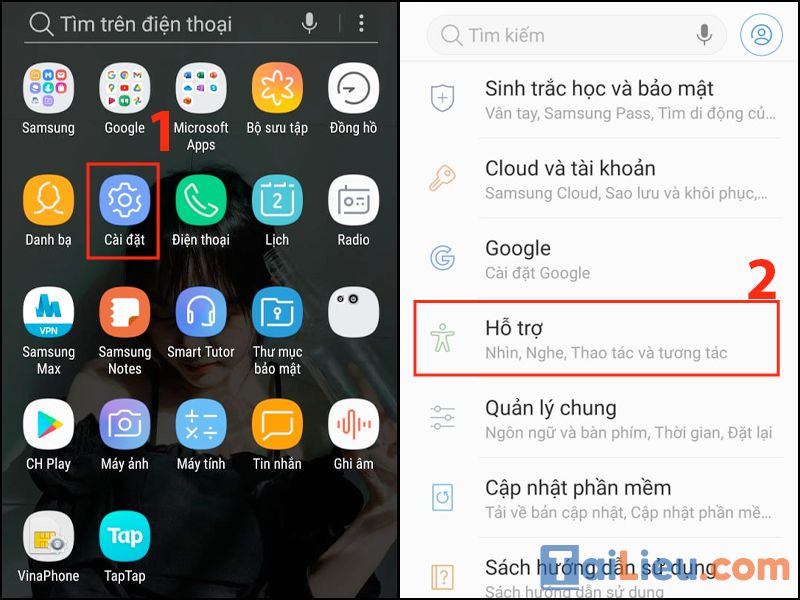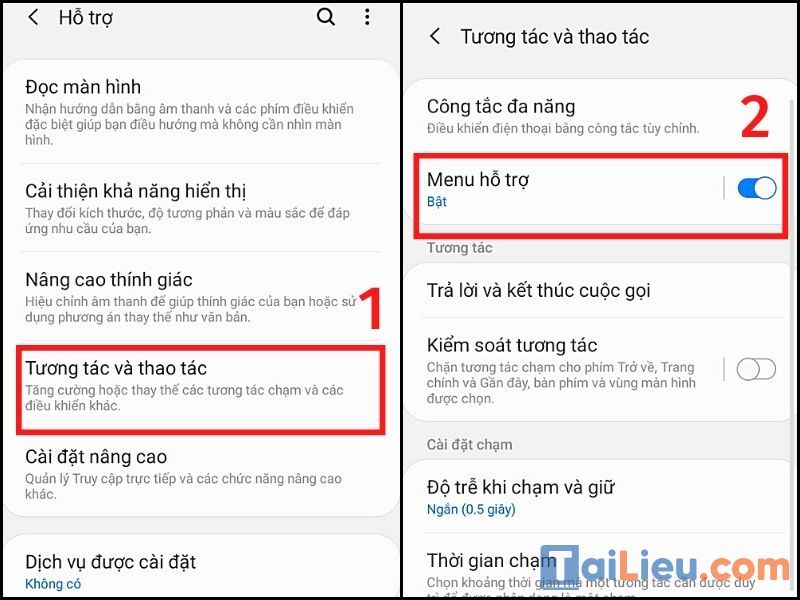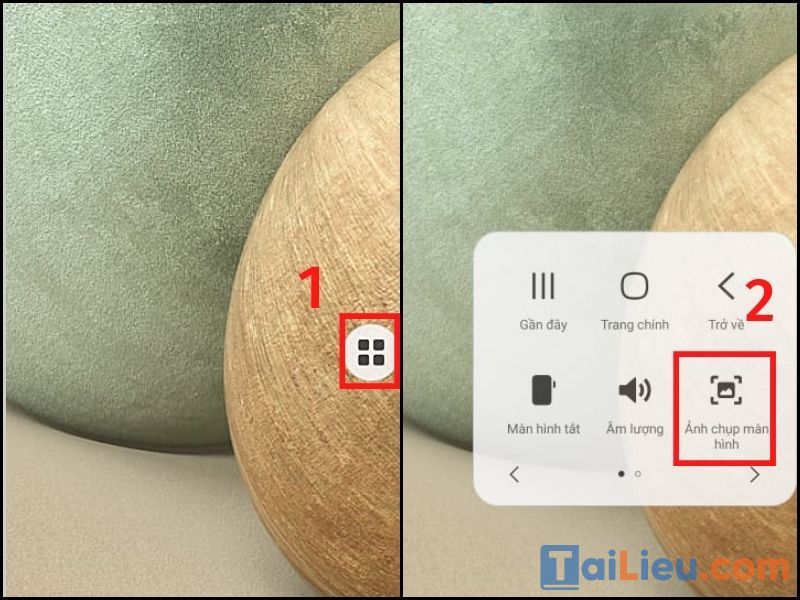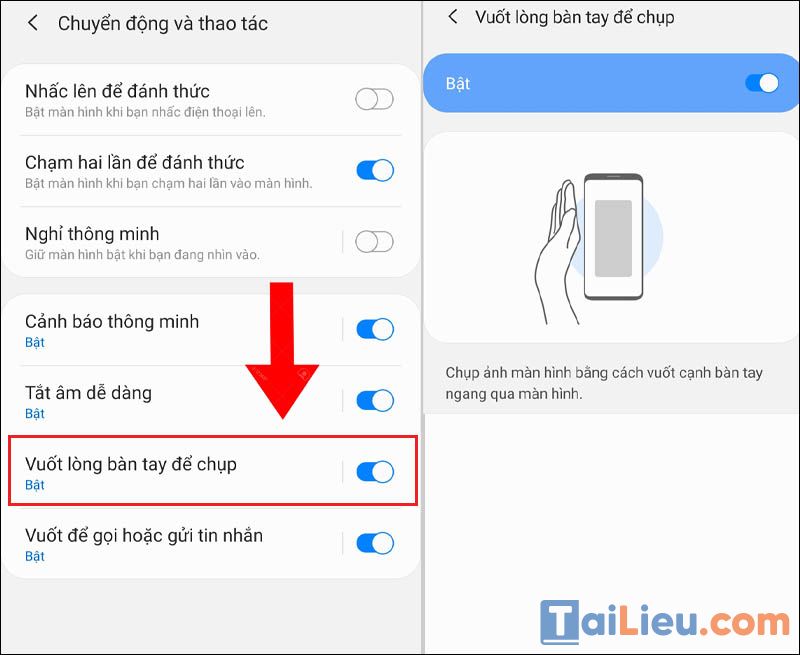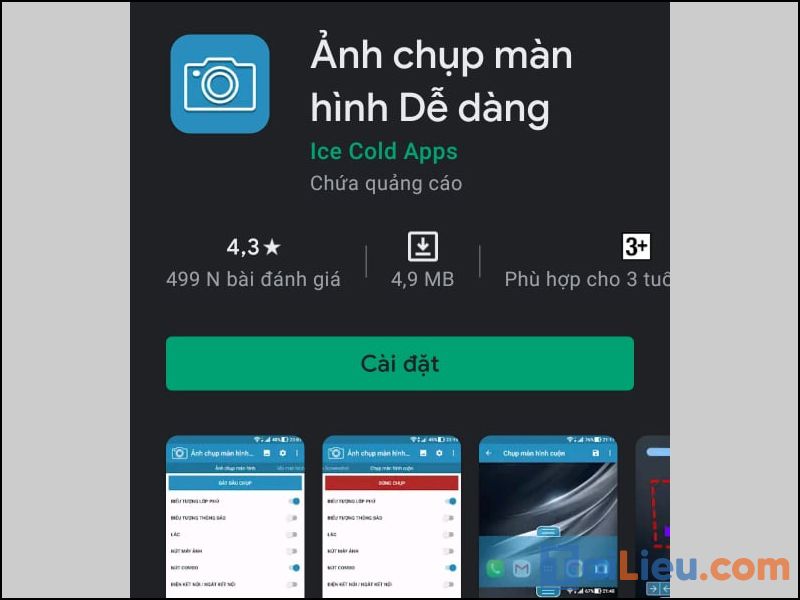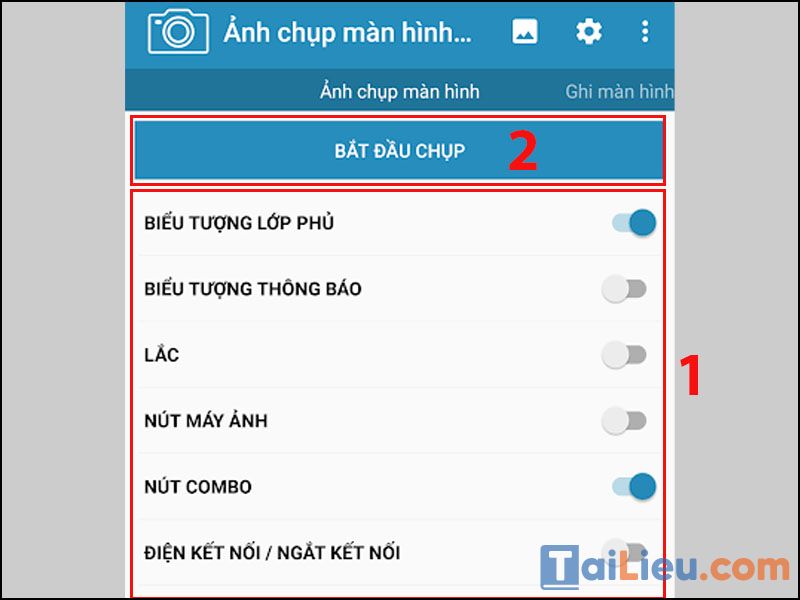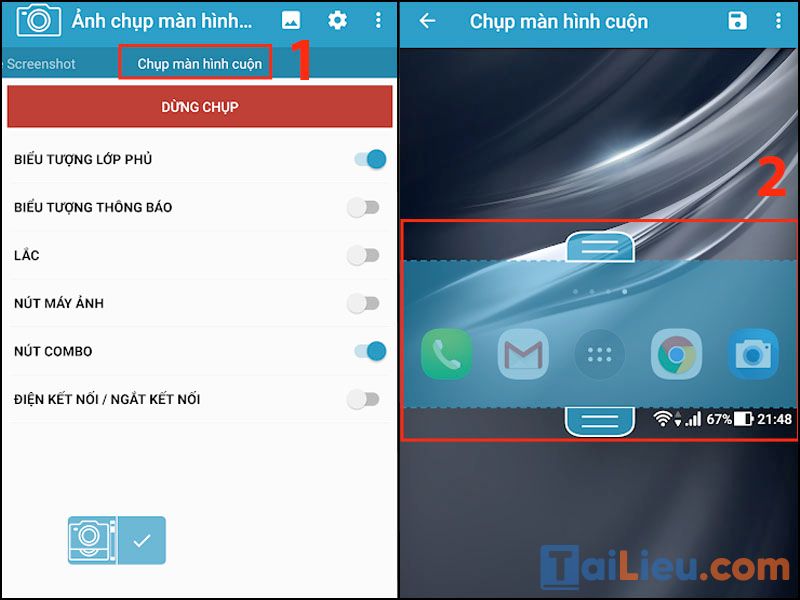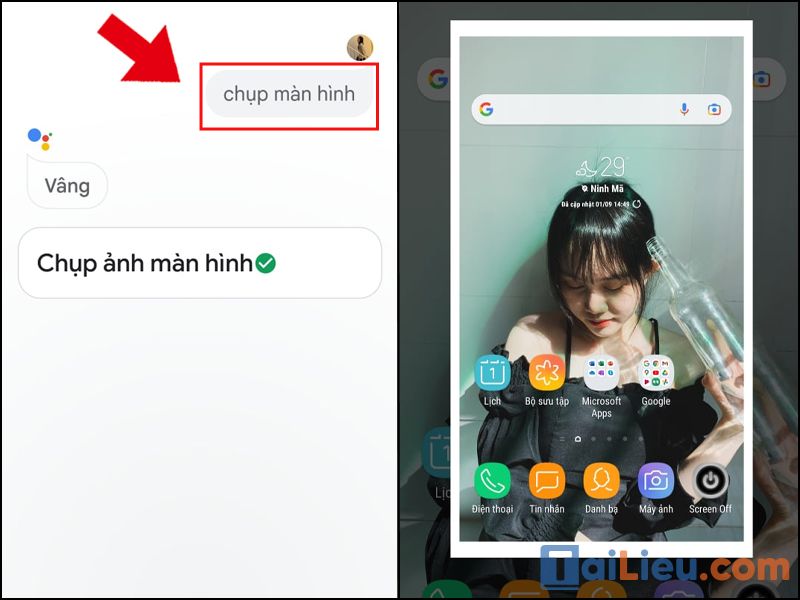Hy vọng với gợi ý được chúng tôi chia sẻ dưới đây sẽ hỗ trợ bạn chụp màn hình máy Samsung của mình một cách đơn giản nhất, đảm bảo ai cũng làm được. Mời bạn theo dõi.
Cách chụp màn hình Samsung A12, A11
Mời bạn tham khảo cách chụp ảnh màn hình Samsung A12, cách chụp màn hình Samsung A11 được chúng tôi hướng dẫn sau đây:
Để chụp màn hình điện thoại Samsung A12, A11 tại vị trí chỗ muốn chụp lại ảnh màn hình, hãy nhấn giữ đồng thời nút Nguồn và nút Giảm âm lượng trên điện thoại. Nếu như màn hình nháy sáng hoặc kêu tách thì có nghĩa là đã chụp được.
Ảnh chụp màn hình sẽ được lưu vào Thư viện ảnh trong mục Ảnh chụp màn hình.
Cách chụp màn hình Samsung A22, A21s
Bạn sử dụng nút Home ảo để chụp màn hình Samsung A21s, A22 với thao tác như sau:
Bước 1: Bạn truy cập vào mục Cài đặt.
Bước 2: Chọn mục Hỗ trợ.
Bước 3: Nhấn vào mục Tương tác và thao tác.
Bước 4: Gạt thanh ngang từ trái sang phải Menu hỗ trợ.
Bước 5: Mở màn hình thông tin muốn chụp ⇒ Nhấn vào phím Home ảo ⇒ chọn Ảnh chụp màn hình.
Tham khảo thêm:
Cách chụp màn hình Samsung A32, A31
Cách chụp màn hình Samsung A31, Samsung A32 chưa bao giờ đơn giản thế chỉ qua vài bước làm cụ thể dưới đây:
Bước 1. Để chụp ảnh màn hình Samsung A32 bằng cách vuốt lòng bàn tay, đầu tiên bạn cần bật tính năng này bằng cách đi tới Settings (Cài đặt) > Advanced Features (Tính năng nâng cao) > Motions and Gestures (Chuyển động và Cử chỉ) và bật tùy chọn Palm swipe to capture (Vuốt lòng bàn tay để chụp).
Bước 2: Sau khi tính năng đã được kích hoạt, bạn chỉ cần vuốt cạnh bàn tay ngang qua màn hình để chụp nội dung hiện có trên màn hình điện thoại.
Cách chụp màn hình Samsung A51, A52, A50
Sau đây là cách chụp màn hình Samsung A50, A51, A52 dễ dàng nhất để bạn thực hiện:
Bixby Voice của Samsung cũng có các tính năng tương tự như Siri trên hệ điều hành Apple. Bạn có thể sử dụng tính năng này để chụp ảnh màn hình cho điện thoại Samsung A22.
Bước 1: Bạn mở phần thông tin cần chụp màn hình.
Bước 2: Sau đó hãy nói Hey Bixby.
Bước 3: Sau khi nói thì giao diện Bixby hiển thị, bạn hãy nói take a screenshot (chụp ảnh màn hình).
Bước 4: Ảnh màn hình sẽ ngay lập tức được chụp.
Tham khảo thêm:
Cách chụp màn hình Samsung A03s, A02s
Ngoài những cách trên, chúng ta cũng có thể chụp màn hình Samsung A02s hay Samsung A03s thông qua ứng dụng bên thứ 3, chẳng hạn như ứng dụng Ảnh chụp màn hình Dễ dàng.
Cách sử dụng:
Truy cập vào ứng dụng > Tùy chỉnh các cài đặt cho thiết bị > Bấm vào BẮT ĐẦU CHỤP để chụp màn hình.
Để chụp màn hình cuộn, bạn kéo tìm thanh Chụp màn hình cuộn > Chọn phần hình ảnh mà bạn muốn chụp trên màn hình.
Tham khảo thêm:
Cách chụp màn hình Samsung J7
Bạn cũng có thể chụp màn hình Samsung J7 thông qua việc dùng trợ lý Google Assistant để chụp màn hình:
Bước 1: Chạm và giữ nút Home, hoặc nói “OK Google” để khởi chạy Trợ lý ảo Google.
Bước 2: Nói “Chụp màn hình” để Trợ lý Google chụp ảnh màn hình điện thoại của bạn.
Như vậy chúng tôi đã hướng dẫn cho bạn các cách chụp màn hình điện thoại Samsung nhanh và cực đơn giản. Hy vọng những thông tin chúng tôi tổng hợp sẽ giúp ích và hỗ trợ bạn chụp màn hình Samsung một cách dễ dàng. Trân trọng.
Tham khảo thêm:
►►CLICK NGAY vào nút TẢI VỀ dưới đây để download Top 5+ cách chụp màn hình máy Samsung đơn giản nhất, đảm bảo nét căng file pdf hoàn toàn miễn phí!